Come resettare ogni modello di iPod nano
Cosa sapere
- iPod nano di settima generazione: tieni premuti contemporaneamente il pulsante Presa e Casa pulsanti. Quando lo schermo si oscura, rilascia entrambi i pulsanti.
- 6a generazione: tieni premuto il tasto Sonno-veglia e Volume basso pulsanti per almeno 8 secondi. Rilascia quando vedi il logo Apple.
- Più vecchio: fai scorrere il Presa passa a Sopra, quindi spostalo di nuovo su Spento. Tieni premuto il tasto Menù pulsante e il Centro pulsante contemporaneamente.
Questo articolo spiega come ripristinare il tuo iPod nano se non risponde ai clic e non riproduce la musica. Ripristino il tuo iPod nano è semplice e richiede solo pochi secondi. (Mentre Apple ha interrotto la produzione di iPod nano il 27 luglio 2017, i dispositivi sono ancora in uso.)
Come resettare l'iPod Nano di settima generazione
L'iPod nano di settima generazione sembra rimpicciolito Ipod touch ed è l'unico nano che offre funzionalità come uno schermo multitouch, Supporto Bluetoothe un pulsante Home. Anche il modo in cui lo ripristini è unico (anche se il ripristino del nano di settima generazione sarà familiare se hai utilizzato un iPhone o un iPod touch).
-
Tieni premuto il tasto Presa pulsante (situato nell'angolo in alto a destra) e il pulsante Casa pulsante (situato nella parte inferiore anteriore) contemporaneamente.

Quando lo schermo si oscura, rilascia entrambi i pulsanti.
In pochi secondi appare il logo Apple, il che significa che il nano si sta riavviando. In pochi secondi, tornerai alla schermata principale, pronto per partire.
Come riavviare l'iPod nano di sesta generazione
Se devi riavviare il tuo nano di sesta generazione, segui questi passaggi:
-
Tieni premuto il tasto Sonno-veglia pulsante (situato in alto a destra) e il Volume basso pulsante (situato all'estrema sinistra) per almeno 8 secondi.
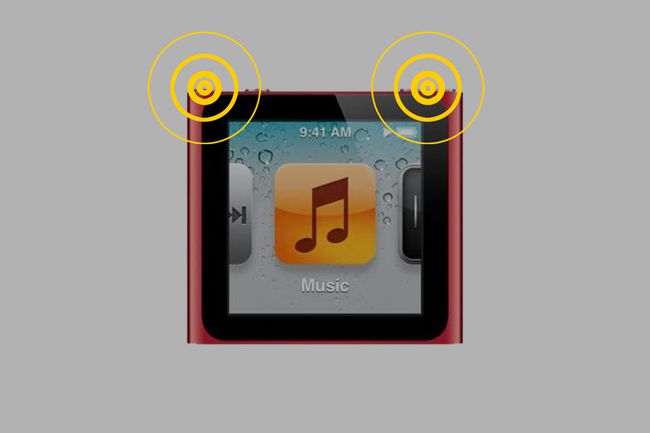
Lo schermo si oscurerà al riavvio del nano.
Quando vedi il logo Apple, rilascia i pulsanti. Il nano si riavvia.
Se questo non funziona, ripeti dall'inizio. Alcuni tentativi dovrebbero fare il trucco.
Vuoi saperne di più su come utilizzare il tuo iPod nano? Scarica il manuale per esso.
Come ripristinare iPod nano dalla prima alla quinta generazione
Il ripristino dei primi modelli di iPod nano è simile alla tecnica utilizzata per il modello di sesta generazione, sebbene i pulsanti siano leggermente diversi.
Prima di fare qualsiasi altra cosa, assicurati che il pulsante Hold non sia attivo. Questo è l'interruttore nella parte superiore dell'iPod nano che blocca i pulsanti dell'iPod. Quando si blocca il nano, non risponderà ai clic, il che lo fa sembrare bloccato. Saprai che il pulsante Hold è attivo se vedi un'area arancione vicino all'interruttore e un'icona a forma di lucchetto sullo schermo. Se vedi uno di questi indicatori, sposta indietro l'interruttore e vedi se questo risolve il problema.
Se il nano non è bloccato:
-
Fai scorrere il Presa passare alla posizione On (in modo che appaia l'arancione), quindi riportarlo su Off.

-
Tieni premuto il tasto Menù pulsante sulla ghiera cliccabile e il Centro pulsante contemporaneamente. Tieni premuto per 6-10 secondi. Questo processo dovrebbe ripristinare l'iPod nano. Saprai che si sta riavviando quando lo schermo si oscura e viene visualizzato il logo Apple.

Se non funziona la prima volta, ripeti i passaggi.
Cosa fare se il ripristino non ha funzionato
I passaggi per riavviare un nano sono semplici, ma se non funzionassero? Ci sono due cose che dovresti provare a quel punto:
- Collega iPod nano a una fonte di alimentazione (come un computer o una presa a muro) e lascialo caricare per un'ora o più. Potrebbe essere che la batteria sia scarica e debba essere ricaricata.
- Se hai caricato il nano e hai provato i passaggi di ripristino e il tuo nano continua a non funzionare, potresti avere un problema che non puoi risolvere da solo. Contatta Apple per ottenere più aiuto.
Se hai un altro dispositivo iOS, scoprilo cosa devi fare per riparare un iPhone, iPad o iPod bloccato.
